皆さま、こんにちは。ホンヤク社の成田です。
「地球沸騰の時代がきた」と国連事務総長が述べるほどの酷暑が続いております。
みなさま熱中症などくれぐれもお気を付けくださいね。
本日は、Microsoft PowerPoint文字カウントご紹介の第2回目です。
前回は当社でのPowerPointファイルのカウント方法についてお話ししましたが、今回は、ノートのテキストのカウント方法について触れたいと思います。
実は、前回ご紹介したPDFを作成してカウントする方法は、PowerPointファイルのノート部分にテキストが含まれていた場合ではノートはカウント対象外となります。そのような場合は、別途ノートのテキストを抽出する必要があります。以下のような方法があります。
・ノートをPDFにする ※別途PDF化のソフトやツールが必要です
[ファイル] タブの [印刷] でPDF化できるようにプリンター設定した上で、[設定] のところで [ノート] をクリックしてください。右側に表示されるプレビューにノート箇所が含まれるのを確認して、PDFを作成してください。作成されると、スライド箇所は画像になり、ノート部分のみがテキストとして選択できますので、前回のようにWordに貼り付けたりしてカウントしてください。
※画面はMicrosoft 365のPowerPoint(2023年8月現在)です
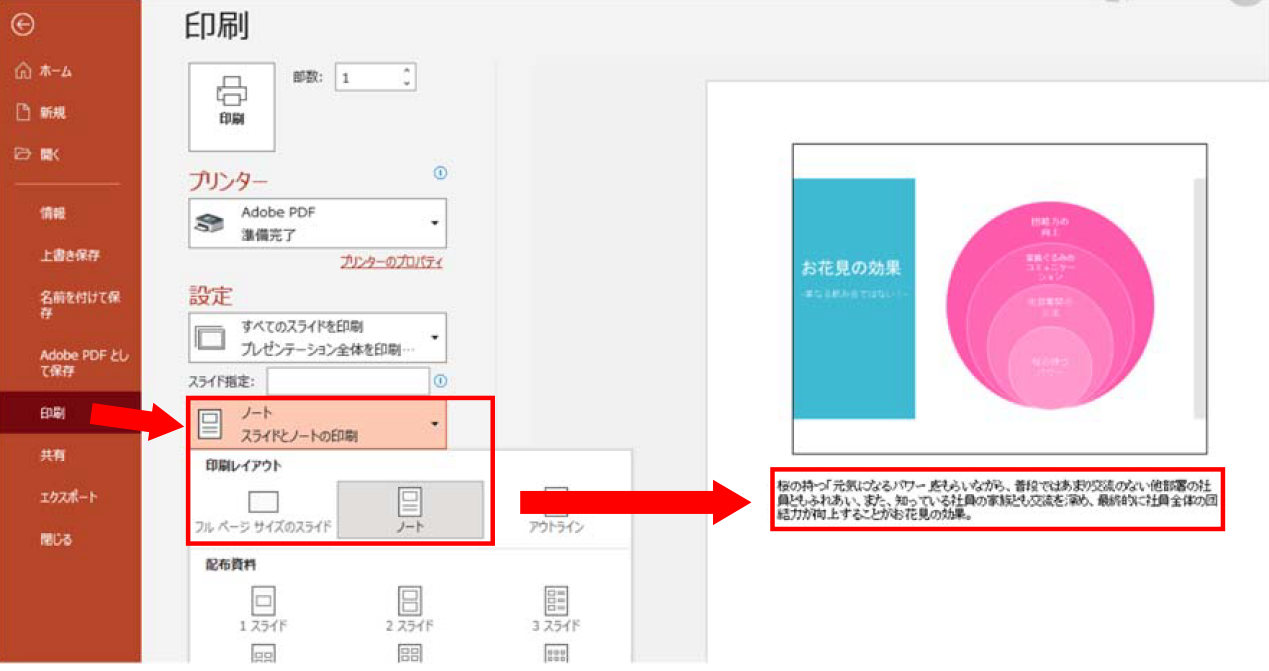
・Wordで配布資料を作成
[ファイル] タブの [エクスポート] で [配布資料の作成] をクリックしてください。ページレイアウトを選んで [OK] をクリックすると、ノート部分が入力されたWordファイルが作成されます。
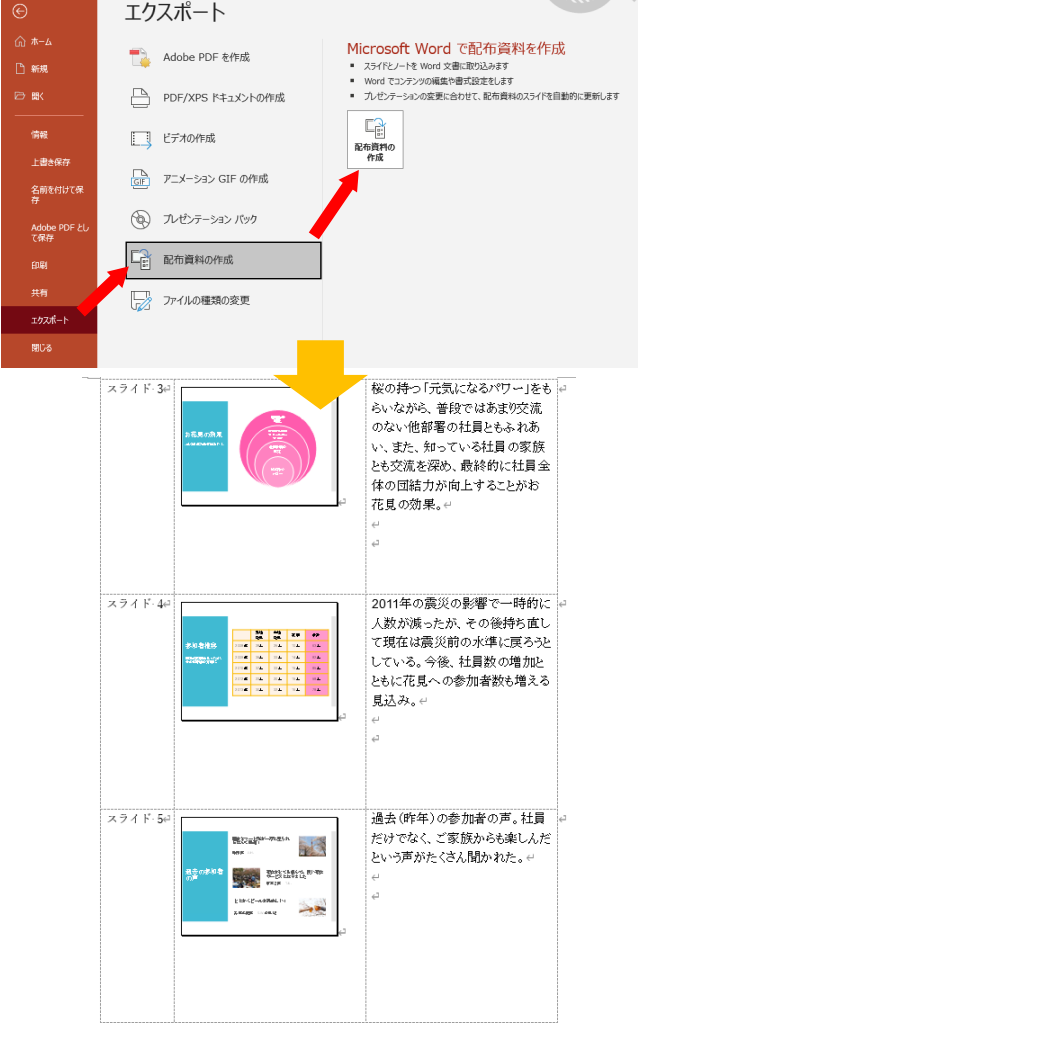
いかがでしたでしょうか? 翻訳ではノート部分も翻訳対象になることが多いため、ノートが含まれるPowerPointファイルでは、今回ご紹介したような方法で効率的に文字カウントしてください。
次回は、PowerPointの文字カウントについてもう少しお話しします。


